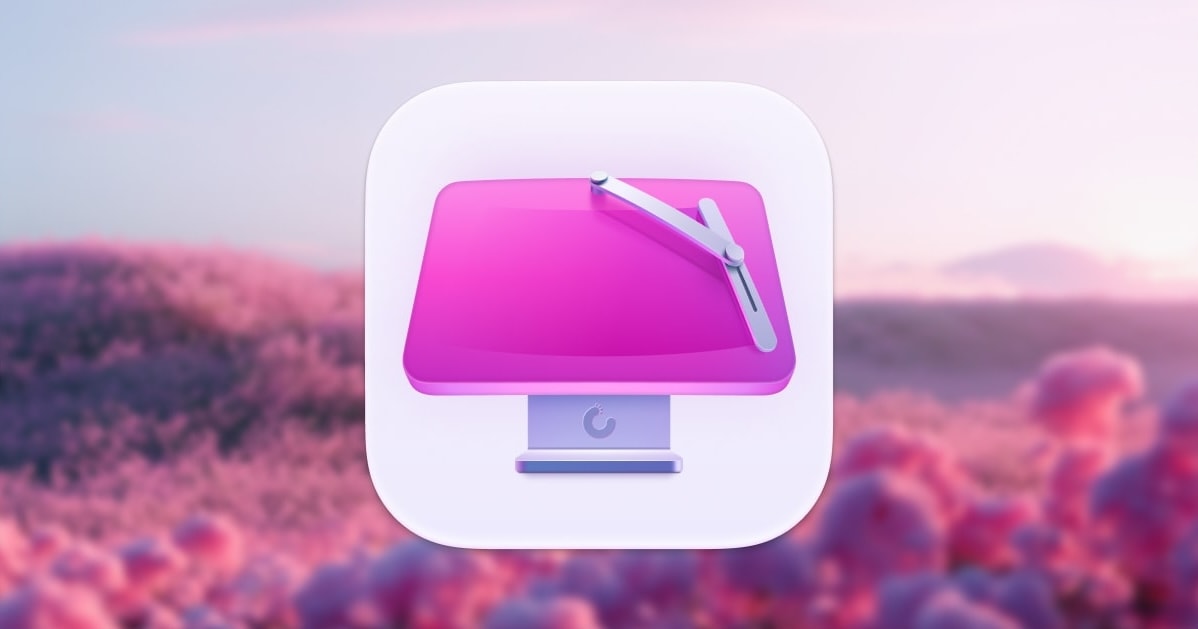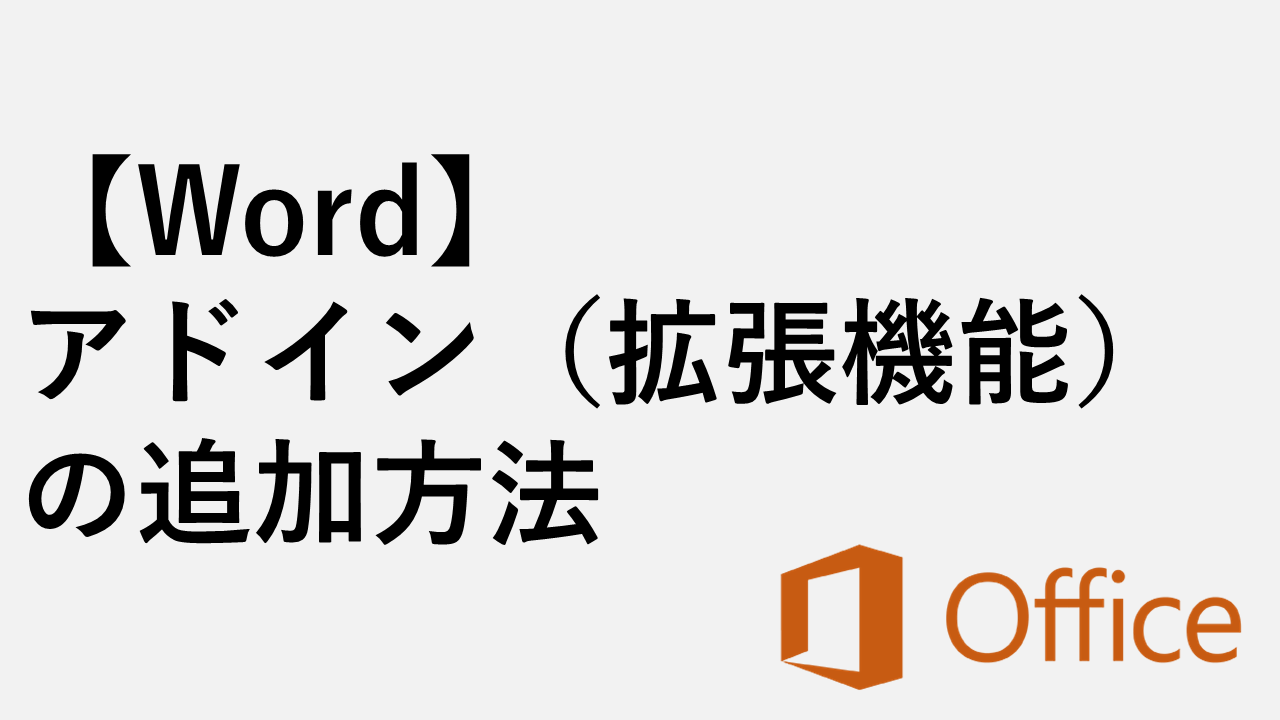如何在Excel 2016中制作盒子和晶须图:逐步指南
Box and Whisker图,也称为Box图,是一种以简单,易于理解的格式显示数据分发的漂亮方法。它们显示了数据集中的最小值,第一四分之一,中位数,第三四分位数和最大值。 Excel 2016使创建盒子图仅几下轻而易举。让我们研究如何在Excel 2016中创建自己的盒子和晶须图。
在我们进入Nitty-Gritty之前,重要的是要知道,遵循以下步骤将帮助您创建一个可以用于各种目的的框图,例如识别异常值,了解分布并比较不同的数据集。
步骤1:输入数据
将数据组织到Excel工作表上的列中。
输入数据时,请确保清洁且组织良好。这将使其余过程更加顺畅,并且您的盒子图更准确。请记住,垃圾进来,垃圾!
步骤2:选择您的数据
单击并拖动以突出显示要在框图中包含的数据。
确保包含所有相关的数据点,但避免在您选择中包括任何标题或标签。
步骤3:插入框图表
导航到“插入”选项卡,单击“插入统计图表”,然后选择“框和晶须”。
Excel将根据您选择的数据自动生成一个框图。然后,您可以使用图表工具将其自定义为您的喜好。
完成这些步骤后,您将拥有一个基本的框图,您可以进一步修改和分析。
在Excel 2016中制作盒子和晶须图的提示
- 确保您的数据不包含任何空单元格或非数字数据,因为这可能会抛弃您的盒子图。
- 使用“格式轴”选项自定义框图的轴以提高可读性。
- 如果与您的分析无关,请考虑删除异常值,以更清楚地了解数据的分布。
- 利用“图表元素”按钮添加标题和数据标签,从而使您的盒子图更易于理解。
- 使用“图表样式”来播放,以使您的盒子情节具有专业或自定义的外观。
常见问题
什么是盒子和晶须图?
盒子和晶须图是显示分布,中值和可变性的数据的图形表示。
我可以在Excel 2016中创建垂直盒子图吗?
是的,Excel 2016允许您同时创建水平和垂直框图。
如何解释盒子和晶须图?
盒子代表四分位间范围,框内的线是中间的,“晶须”代表最小值和最大值。
我可以在Excel 2016中使用多个数据集制作盒子图吗?
绝对,您可以通过将它们整理成单独的列并在创建图表之前将它们整理成各个列来比较单个框图中的不同数据集。
我如何处理盒子图中的异常值?
Excel将自动用点标记异常值。您可以决定是将它们保留进行分析还是将它们排除在清洁图中。
概括
- 输入您的数据
- 选择您的数据
- 插入框图表
结论
在Excel 2016中创建盒子和晶须图可以将一堆数字转换为数据分布的清晰可视化表示。它们是统计分析的强大工具,使用户可以轻松地发现趋势,离群值和模式。有了上面概述的步骤,您可以自信地创建自己的盒子图并增强数据分析游戏。
无论您是向班级介绍,向利益相关者报告还是只是试图理解数据集,盒子图都可以是您的视觉盟友。那么,为什么不跳入Excel 2016并给它旋转呢?请记住,练习变得完美,因此您越多地使用盒子图,就可以解释和显示数据越好。